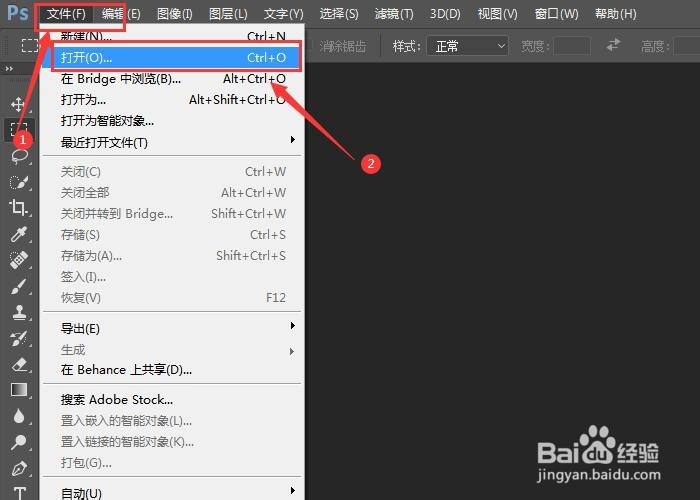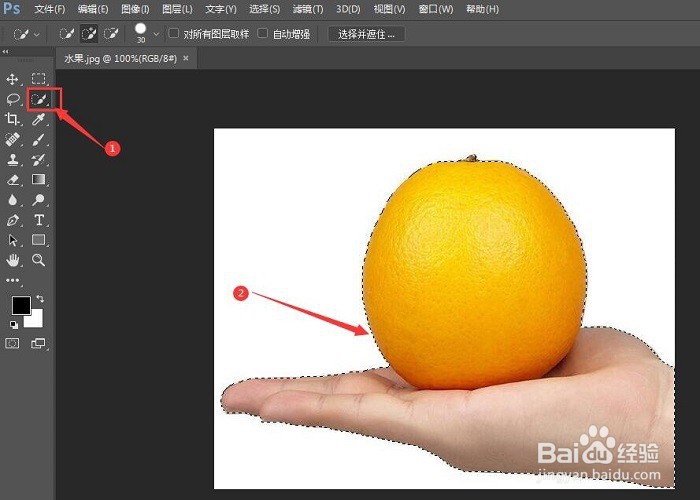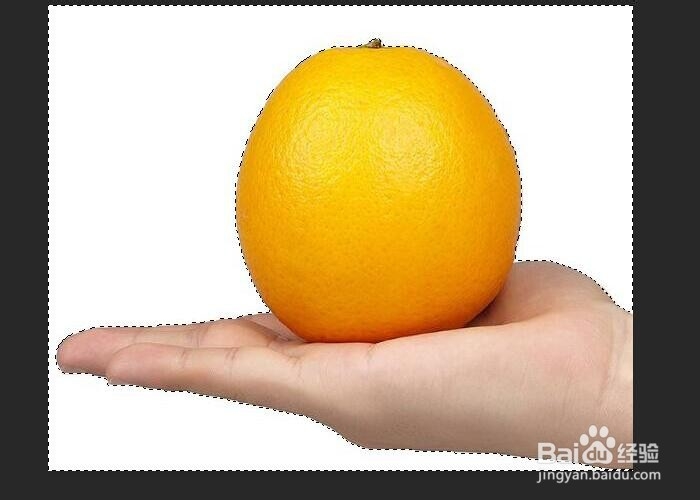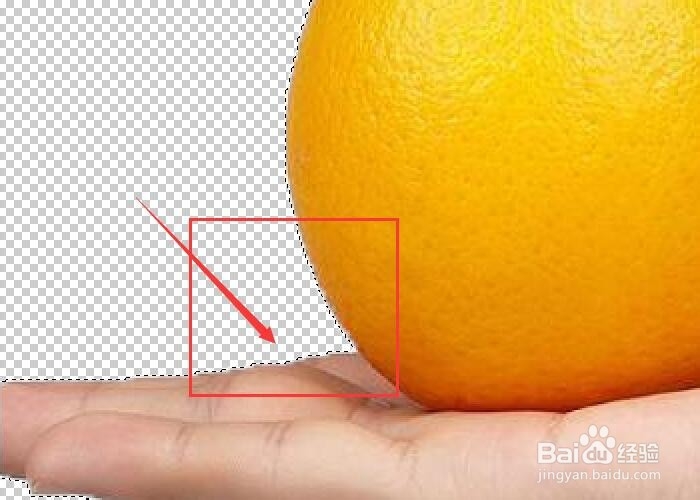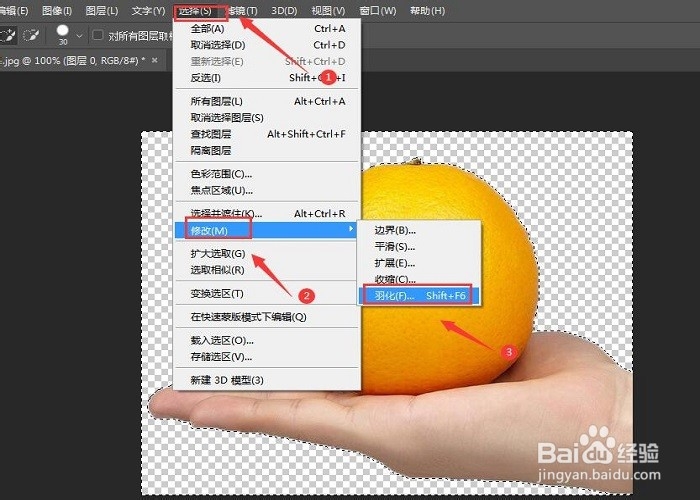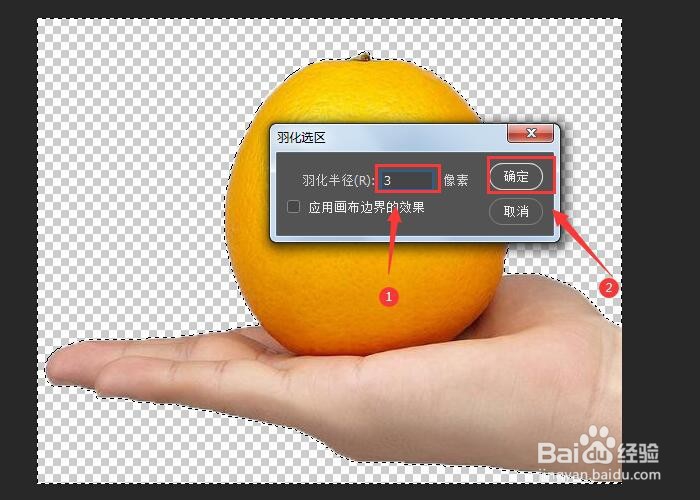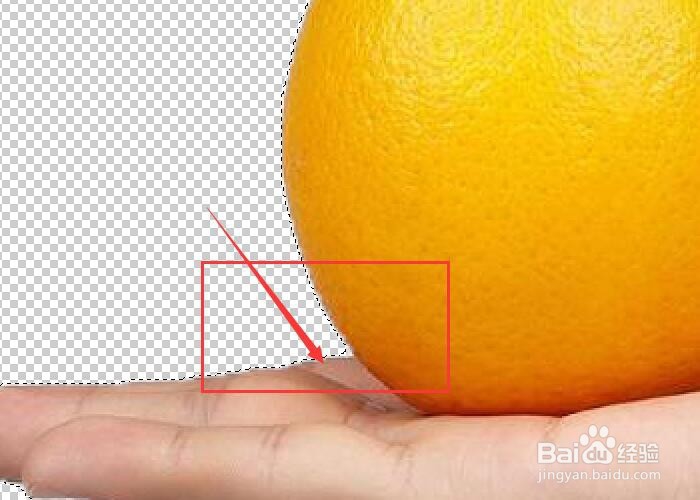ps抠图后如何去除边缘杂色
1、启动ps软件后,将我们要抠的图片拖入到ps界面中,也可以点击ps界面菜单栏的【文件】-【打开】,然后在电脑上找到要抠的图片并打开。
2、在ps界面左侧工具栏选择【快速选中工具】,也可使用快捷键W,而后把鼠标放在被抠主体处,开始快速抠图。
3、抠图结束后,先不着急删掉背景,此时先反选一下,使用快捷键Shift+Ctrl+I进行反选即可。
4、反选结束后,再按下删除键Delete,就可以将背景给除掉了。
5、此时我们会发现抠出来的图片周边会有边缘杂色,该去处消除呢?可以选择对图片周边进行羽化。
6、点击菜单栏的【选择】-【修改】-【羽化】,也可直接使用快捷键Shift+F6,将羽化工具调出来。
7、在弹出的新窗口填写合适的羽化值,再点击【确定】即可。
8、经过羽化处理,我们看到被抠出来的图片边缘杂色已经被去掉了。
声明:本网站引用、摘录或转载内容仅供网站访问者交流或参考,不代表本站立场,如存在版权或非法内容,请联系站长删除,联系邮箱:site.kefu@qq.com。